Kuidas vahetada 32-bitiseid Windows 10 kuni 64-bitine
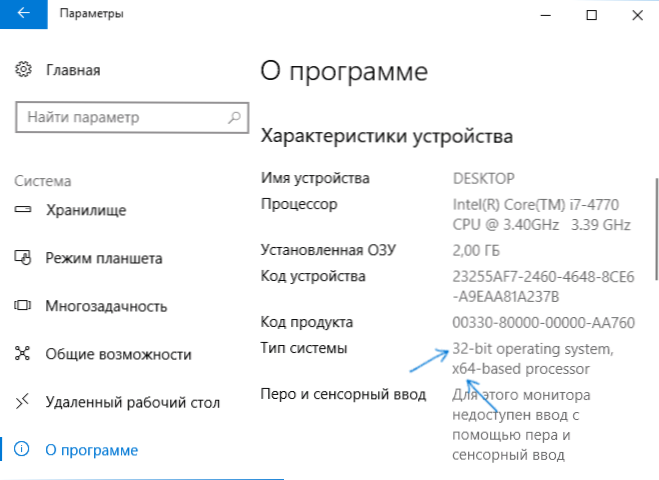
- 3730
- 828
- Dr. Edgar Gleichner
Kui teid värskendatakse 32-bitise Windows 7 või 8-ga (8.1) Windows 10-le installitakse protsessis 32-bitisesse süsteemi versiooni. Samuti on mõnel seadmel eelinstalleeritud 32-bitine süsteem, kuid protsessor toetab 64-bitist Windows 10 ja selle jaoks on võimalik muuta OS-i (ja mõnikord võib see olla kasulik, eriti kui suurendate RAM-i kogust RAM-i kogust teie arvutis või sülearvutis).
Selles juhistes, kuidas muuta 32-bitist Windows 10 64-bitise jaoks. Kui te ei tea, kuidas oma praeguse süsteemi tühjenemist teada saada, siis selle kohta artiklis, kuidas teada saada Windows 10 tühjenemist (kuidas teada saada, kui palju bitti 32 või 64).
Windows 10 x64 installimine 32-bitise süsteemi asemel
OS-i Windows 10-le (või Windows 10 32-bitise seadme ostmisel) värskendamisel saite litsentsi, mis sobib 64-bitisele süsteemile (mõlemal juhul on see registreeritud Microsofti veebisaidil ja te ei pea seda tegema tead võti).
Kahjuks, ilma süsteemi uuesti installimata, muutke 32-bitine 64-bitine: ainus viis Windows 10 tühjendamise muutmiseks on süsteemi samas versioonis arvuti x64 versiooni puhta installimise tegemine arvutisse, Sülearvuti või tahvelarvuti (samal ajal ei saa seadme olemasolevaid andmeid kustutada, kuid draiverid ja programmid tuleb uuesti installida).
Märkus. Kui kettal on mitu sektsiooni (t.e. Seal on tavapärane ketas d), see on hea otsus oma kasutajaandmete edastamiseks (sealhulgas dokumentide töölaua- ja süsteemikaustadest) sellele).
Protseduur on järgmine:
- Minge programmi (süsteemi kohta) parameetritele - süsteemile - ja pöörake tähelepanu parameetrile "süsteemi tüübile". Kui on märgitud, et teil on 32-bitine opsüsteem, x64-põhist protsessor, tähendab see, et teie protsessor toetab 64-bitiseid süsteeme (kui X86 protsessor ei toeta ja te ei peaks järgima edasisi samme). Pöörake tähelepanu ka oma süsteemi väljalaskele (toimetus).
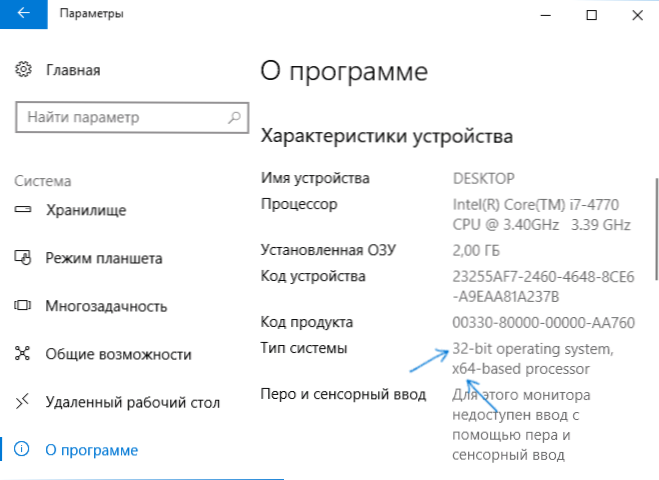
- Oluline samm: Kui teil on sülearvuti või tahvelarvuti, veenduge, et tootja ametlikul veebisaidil on teie seadme jaoks 64-bitiste akende draiverid (kui tühjenemist ei ole näidatud, säilitatakse reeglina mõlemad süsteemivalikud). Soovitav on need kohe alla laadida.
- Laadige Microsofti veebisaidilt alla Windows 10 x64 algne ISO -pilt (praegu sisaldab sama pilt kõiki süsteemi toimetusi korraga) ja looge käivitatav mälupulk (ketas) või valmistage laadimismängud Windows Windows 10 x64 in Ametlik viis (kasutades meediumi loomise tööriista).
- Käivitage süsteemi installimine mälupulgast (vt. Kuidas Windows 10 installida mälupulgast). Samal ajal, kui saate taotluse, millise süsteemi installimise kontori jaoks - valige see, mis kuvati süsteemi kohta (1. etapis). Toote võti installimise ajal ei pea sisestama.
- Kui ketta C kohta olid olulised andmed, siis nii, et need ei kustutaks, ärge vormindage installimisel ketast C, valige see jaotis lihtsalt režiimis „Täielik install” ja klõpsake nuppu „Järgmine” (eelmise failid Windows 10 32-bitine asetatakse Windowsi kausta.Vana, mida saab tulevikus kustutada).
- Täitke installimisprotsess, pärast seda installige algsed süsteemi draiverid.
See on üleminekuprotsess 32-bitist Windows 10-lt 64-bitist valmis. T.e. Peamine ülesanne on USB -draiviga süsteemi paigaldamisega ja järgneva draiverite paigaldamisega õigesti installimine õigesti väljalaskes õige tühjenemise korral õigesti läbi vaadata etapid ja järgnev draiverite paigaldamine.

